本文将详细介绍在CAD软件中关闭多余图层的具体操作方法,帮助用户提高工作效率并优化绘图的图层管理。
在CAD绘图过程中,图层管理是一个重要的任务。合理关闭多余的图层不仅能让图纸更加清晰,还能避免误操作和减少文件的复杂性。以下将从关闭图层的常见方法、快捷键使用、和图层筛选等方面进行说明。
一、为什么需要关闭多余图层
在一个复杂的CAD图纸中,可能存在许多图层,包括一些用于辅助设计但最终不需要的图层。如果不关闭这些图层:
1. 视觉混乱:过多的内容可能让图纸显得杂乱无章。
2. 降低效率:选择对象时容易误选到无关内容。
3. 影响打印效果:多余图层可能导致打印输出不符合预期。
因此,通过关闭这些图层,可以更好地聚焦于关键内容。
二、关闭图层的基础操作
要关闭一个图层,可以按照以下步骤操作:
1. 打开图层特性管理器:在CAD界面的菜单栏中找到“图层”选项,点击进入图层特性管理器。
2. 找到需要关闭的图层:图层特性管理器会列出所有的图层,包括其名称、颜色、线型等信息。
3. 关闭图层:在需要关闭的图层对应的“状态”列中,点击灯泡图标,使其变为熄灭状态。
这些操作会立即在图纸中生效,关闭后的图层内容将不可见。
三、使用快捷键快速关闭图层
CAD软件提供了一些快捷键,可以帮助用户快速关闭图层:
1. LAYOFF命令:输入“LAYOFF”,然后选择需要关闭的图层对象。所选对象所在的图层会被关闭。
2. LAYISO命令:输入“LAYISO”,选择需要保留的对象,其图层将被单独保留,其他图层将被关闭。
通过这些命令,可以在复杂的图纸中快速管理图层状态,大幅提高操作效率。
四、批量关闭多余图层
如果图纸中存在大量不需要的图层,可以利用筛选工具批量操作:
1. 在图层特性管理器中,使用“筛选器”功能创建一个新的筛选条件。例如,可以根据图层名称的前缀或后缀筛选出某一类图层。
2. 选中筛选出的图层后,批量点击“状态”列关闭它们。
这种方法特别适合于处理大型项目文件中的多余图层。
五、注意事项
在关闭图层时,应注意以下几点:
1. 不要关闭当前图层:当前图层是用户正在操作的图层,关闭后可能导致操作异常。
2. 注意依赖关系:一些图层可能与特定的图块、参照等关联,关闭后会影响这些内容的显示。
3. 保存备份:在批量操作图层之前,建议先保存图纸备份,以防出现意外情况。
六、总结
关闭CAD图纸中的多余图层是一项重要的图层管理任务,可以通过以下几种方法实现:
- 手动操作图层特性管理器;
- 使用快捷命令(如LAYOFF和LAYISO)快速关闭;
- 借助筛选器工具批量关闭。
通过以上步骤,用户可以更高效地整理图纸内容,使设计工作更加有序和清晰。
转载请注明来源本文地址:https://www.tuituisoft/cad/206239.html
上一篇:没有了
下一篇:没有了
猜你喜欢
如沐春风是打一最佳准确生肖,解释落实解义词语 如何解决CAD显示许可检出超时问题 挂印悬牌是什么生肖,猜打一最佳释义成语解释 猪朋狗友是什么生肖,打猜一最佳词语落实释义 如何解决CAD中标注尺寸与实际比例不符的问题? 如何处理CAD注释比例与打印比例不一致的问题? 最新课程
施工BIM定制化培训 Revit 39064人已学 BIM土建实战训练 - A部分标准化建模指导 Revit 5778人已学 BIM土建实战训练 - B部分 场地与基础模型创建 Revit 8496人已学 BIM土建实战训练 - C部分 地下室土建模型创建 Revit 13229人已学 BIM土建实战训练 - D部分 协同工作 Revit 2579人已学 BIM土建实战训练 - E部分 裙房及塔楼模型创建 Revit 4836人已学